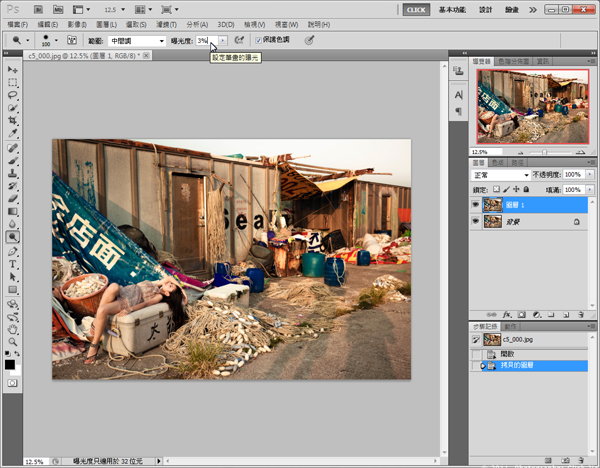在黄昏的时候拍摄 顺光 的场景,一直让我感到别手别脚。因为拍摄的时候要不断调整自己的身体,避免得 影子也一同入镜,但往往很多好的取景角度,还是免不了带到自己的影子。想要好的取景,又不想要有影子,该怎 么做才能两全其美呢?这回我们拿影子来开刀,不论有多少个影子,都可以使用 Photoshop 里的几个基本工具来消除它们,而且几乎不会破坏原图的细节喔!
Step1:开启图档之后,按下Ctrl+J键复制一个背景图层【图层1】。我们使用图层1来修图,背景图层则留作参考。
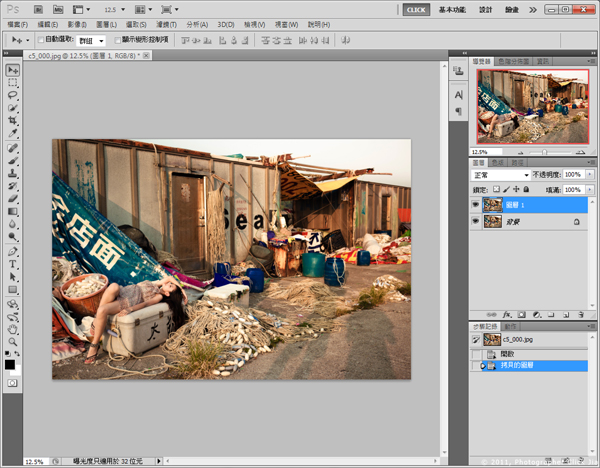
Step2:首先要把影子的部位涂亮。从左方的工具列中选取【加亮工具】。
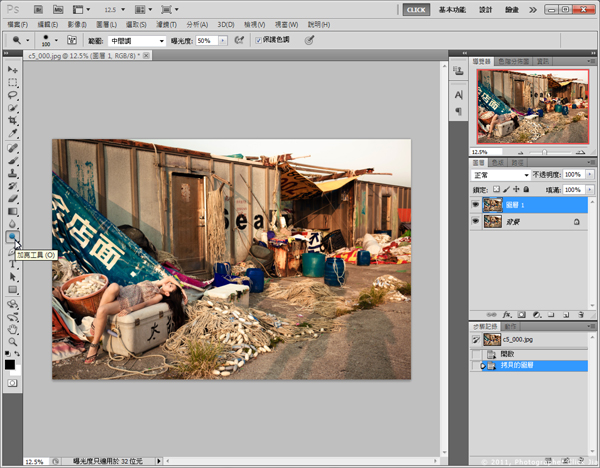
Step3:移至上方工具参数列中,将加亮工具的【曝光度】设定为3%。如果曝光度设定太高,随便涂抹一下就太亮了,所以设定在3%至5%之间即可。

Step4:在图上任意点单击鼠标右键,开启加亮工具的笔刷大小设定对话框。设定笔刷尺寸为适当大小,并将【硬度】设定为50%。
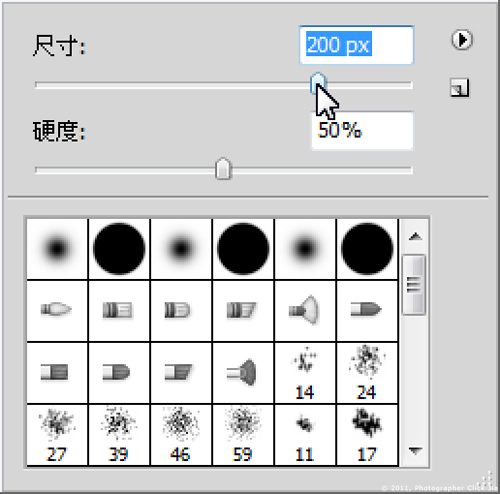
Step5:接着开始涂抹影子部位。由于曝光度只设定为3%,需要不断重复涂抹,直到亮度跟旁边差不多为止。涂抹的时候如果分不清楚影子的区域,可以暂时关闭【图层1】检视背景,只要单击图层1旁的眼睛图案即可。